
Poglejmo, kako lahko Yandex.Disk premaknete na drug lokalni pogon v računalniku. Dejstvo je, da se pri namestitvi odjemalskega programa Yandex.Disk v računalnik v uporabniškem profilu ustvari sistemska mapa Yandex.Disk (YandexDisk)..
Ta mapa se nahaja na istem pogonu, na katerem je nameščen operacijski sistem, običajno je pogon "C" na uporabnikovem računalniku. Kaj je potrebno prenesti mapo za shranjevanje v oblaku na drug lokalni disk trdega diska računalnika?
Vsebina:- Premik mape Yandex.Disk v drug del trdega diska
- Moja izkušnja s prenosom pomnilnika v oblaku na drug pogon PC
- Zaključki članka
Obstaja lahko več takih razlogov, na primer: v primeru ponovne namestitve sistema zaradi razdrobljenosti datotek. Da, preprosta logika pa nakazuje, da bo bolje shraniti svoje podatke ne v sistemski pogon računalnika, temveč na drug pogon ali particijo.
Po ponovni namestitvi sistema Windows bodo podatki iz Yandex.Disk uporabniku takoj na voljo po namestitvi novega sistema, ker postopek namestitve sistema ne bo vplival na mapo na drugem pogonu. Ker bo mapa na pogonu "C" izbrisana, boste morali za dostop do svojih podatkov namestiti internetno povezavo. Po tem bodo vaše datoteke dostopne prek spletnega vmesnika.V primeru, da aktivno uporabljate shranjevalnik v oblaku Yandex, mu nenehno dodajate datoteke ali iz njega brišete datoteke, se v vašem računalniku pojavi fragmentacija datotek. Zato bo vaš računalnik potreboval pogosto defragmentacijo, da bi nekoliko pospešil sistem. Med defragmentacijo se na enem mestu na disku zbirajo datoteke iz več fragmentov, ki se nahajajo na različnih mestih lokalnega diska.
Če se datoteke iz mape Yandex.Disk nahajajo na drugem lokalnem pogonu vašega računalnika, tudi če so razdrobljene, ne bodo bistveno vplivale na hitrost sistemske particije.
Če želite mapo Yandex.Disk prenesti na drug logični pogon trdega diska, morate imeti na trdem disku računalnika več particij. Trdi disk lahko razdelite na več particij, na primer na pogone "C" in "D". V tem primeru lahko mapo Yandex.Disk prenesete v pogon "D" računalnika.Več o tem, kako trdi disk razdelite na več particij, preberite tukaj. Lastniki prenosnih računalnikov ne pozabite, da je na modelih nekaterih proizvajalcev ustvarjenih več dodatnih skritih particij. Če je njihovo število skupaj s pogonom "C" štiri, potem na trdem disku ne boste mogli ustvariti nove particije.
Prenos mape Yandex.Disk na drugo lokacijo je popolnoma neobvezen. Še naprej lahko uporabljate shranjevanje v oblaku, če se mapa Drive privzeto nahaja v vašem računalniku.
Premik mape Yandex.Disk v drug del trdega diska
Če želite spremeniti lokacijo mape Yandex.Disk v računalniku, morate najprej vnesti nastavitve aplikacije Yandex.Disk. Če želite to narediti, boste morali z desnim gumbom miške klikniti ikono Yandex.Disk v območju za obvestila (pladenj). Po tem se odpre kontekstni meni, v katerem boste morali izbrati "Nastavitve".
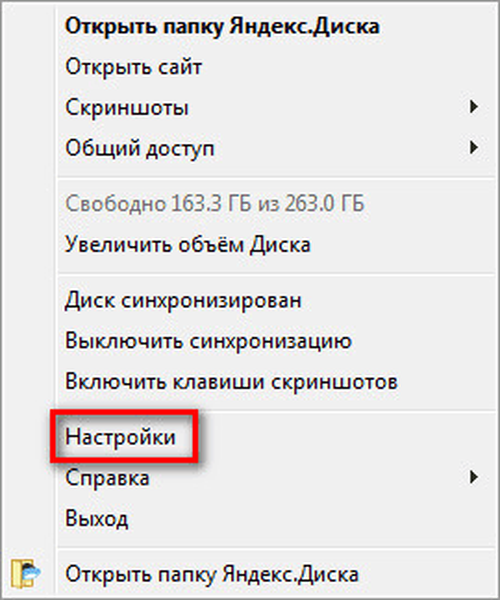
Nato se odpre okno Yandex.Disk Settings. Na zavihku »Splošno« bo v razdelku »Mapa« prikazano mesto mape Yandex.Disk v računalniku..
Morda vas zanima tudi:- Yandex.Disk - povežite omrežni pogon s protokolom WebDav
- Datoteke shranjujemo na Yandex.Disk
Ko je Yandex.Disk nameščen v uporabnikovem računalniku, je v uporabniškem profilu ustvarjena mapa YandexDisk za iskanje diska v računalniku..
Mapa Yandex.Disk je privzeto nameščena na ta način:
C: \ Uporabniki \ uporabniško ime \ YandexDisk
Če želite mapo Yandex.Disk prenesti v drug del trdega diska računalnika, boste morali klikniti gumb »Spremeni«.
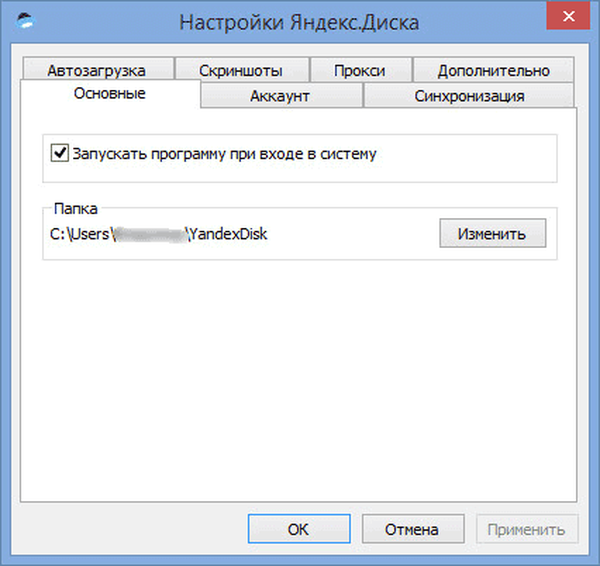
V oknu »Brskaj po map« izberite drug lokalni pogon v računalniku. V tem oknu je postavka "Ustvari podmapo Yandex.Disk" privzeto aktivirana..
Najprej boste morali izbrati črko lokalnega pogona in nato kliknite gumb "V redu".
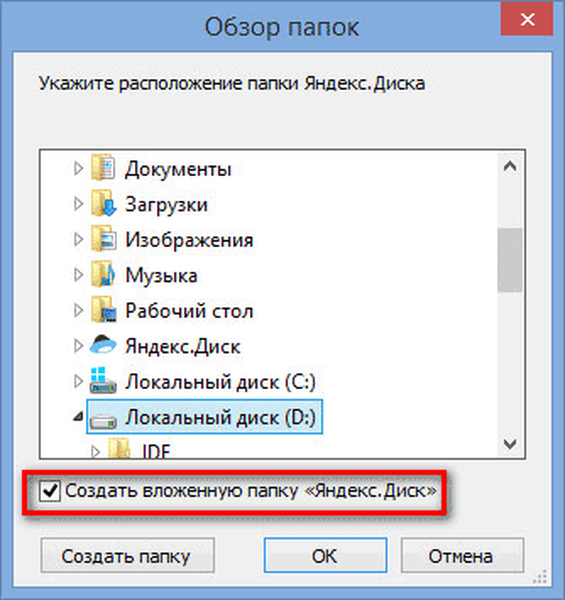
Po tem se bo odprlo opozorilno okno, v katerem boste pozvani, da kopirate celotno vsebino mape Yandex.Disk s prejšnje lokacije na novo lokacijo, da se izognete ponovnemu prenosu datotek iz Yandex.Disk. S takšnim kopiranjem se lahko strinjate ali ne, če kliknete ustrezen gumb: "Kopiraj" ali "Ne kopiraj".
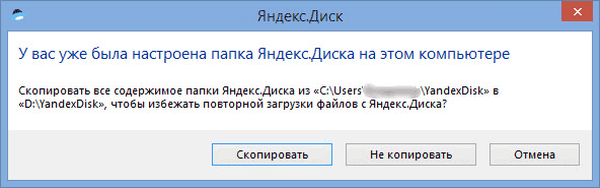
Ko je sinhronizacija končana, bodo datoteke iz mape Yandex.Disk na voljo na drugem lokalnem pogonu vašega računalnika.
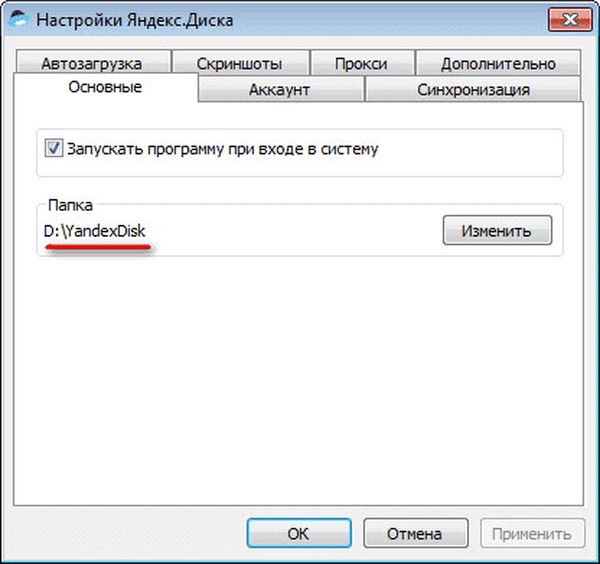
Če odprete Explorer, boste tam videli mapo Yandex.Disk na drugem lokalnem pogonu računalnika. Na tej sliki lahko vidite, da se mapa za shranjevanje v oblaku Yandex.Disk nahaja v lokalnem pogonu »D« mojega računalnika.

Zdaj se mapa za shranjevanje v oblaku Yandex.Disk nahaja na drugem delu trdega diska vašega računalnika.
Moja izkušnja s prenosom pomnilnika v oblaku na drug pogon PC
V mojem primeru količina pomnilnika v oblaku v Yandexu presega 200 GB, zato nisem imel smisla shranjevati teh podatkov v sistemski particiji (pogon "C") računalnika. Prestavil sem mapo Yandex.Disk v pogon "D" v računalniku in nato vanj postavil mape in datoteke, ki so mi pomembne..
V primeru ponovne namestitve sistema bom takoj dobil dostop do svojih podatkov, saj se ta mapa med ponovno namestitvijo Windows fizično nahaja na pogonu "D", na katerega ne bo vplivalo..
V primeru okvare celotnega trdega diska bodo datoteke iz mape Yandex.Disk še vedno shranjene, saj so sinhronizirane z oblakom.
Zaključki članka
Mapo Yandex.Disk lahko po potrebi premaknete na drug lokalni pogon v računalniku. V tem primeru se datoteke ob ponovni namestitvi sistema shranijo v računalnik.
Sorodne publikacije:- Yandex.Disk je zdaj do 20 GB brezplačen!
- Outlook.com - Microsoftova storitev e-pošte v oblaku
- Cloud Storage Cloud Mail.Ru
- OneDrive - povezava WebDav
- DropMeFiles - skupna raba datotek do 50 GB











